Kako prikazati godinu za datum u Excelu 2013
Postoji puno različitih opcija kada je u pitanju formatiranje datuma u Excelu, a različiti razlozi zbog kojih možete pohraniti datume u proračunsku tablicu diktirat će odabrani format. Ali ako je važan dio datuma u vaše svrhe godina, možda ćete tražiti način da svoj datum prikažete kao samo godinu.
Naš vodič u nastavku pokazat će vam kako primijeniti to oblikovanje na datum kako biste postigli željeni rezultat.
Kako formatirati za "samo godinu" u Excelu 2013
Koraci u ovom članku podrazumijevaju da imate datum u ćeliji ili grupi ćelija i da želite prikazati samo godinu od tog datuma. Potpuni datum i dalje će biti pohranjen kao vrijednost u ćeliji, ali bit će prikazana samo godina.
Evo kako samo prikazati godinu datuma u Excelu 2013 -
- Otvorite proračunsku tablicu u Excelu 2013.
- Odaberite ćeliju koja sadrži datume koje želite oblikovati samo kao godinu.
- Desnom tipkom miša kliknite odabranu ćeliju, a zatim kliknite opciju Oblikovanje ćelija .
- Kliknite Prilagođeno iz opcija u stupcu na lijevoj strani prozora.
- Unesite yyy u polje Type, a zatim pritisnite gumb OK .
Ove korake možete vidjeti dolje, ali sa slikama -
1. korak: otvorite proračunsku tablicu u Excelu 2013.
Korak 2: Odaberite ćeliju ili grupu ćelija koji sadrže datume koje želite formatirati da prikazuju samo godinu.

Korak 3: Desnom tipkom miša kliknite jednu od odabranih ćelija, a zatim kliknite opciju Oblikovanje ćelija .
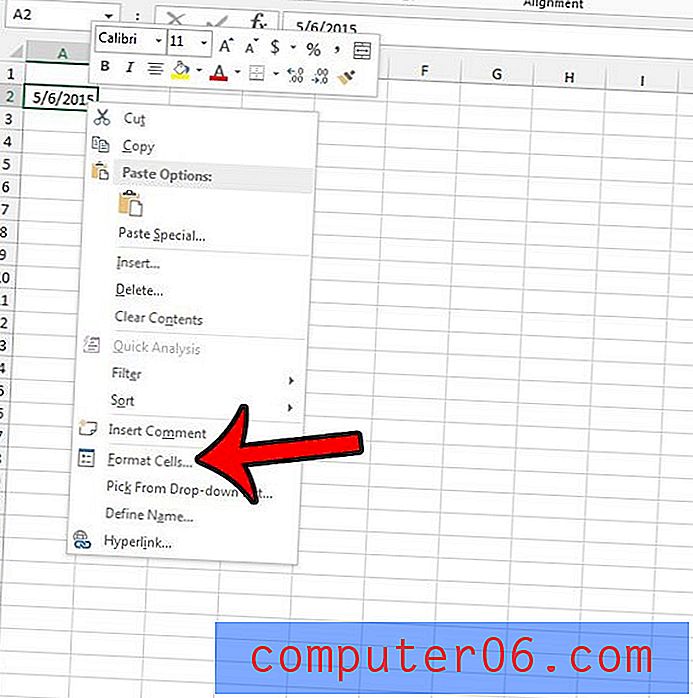
Korak 4: Kliknite Custom u stupcu Kategorija s lijeve strane prozora.
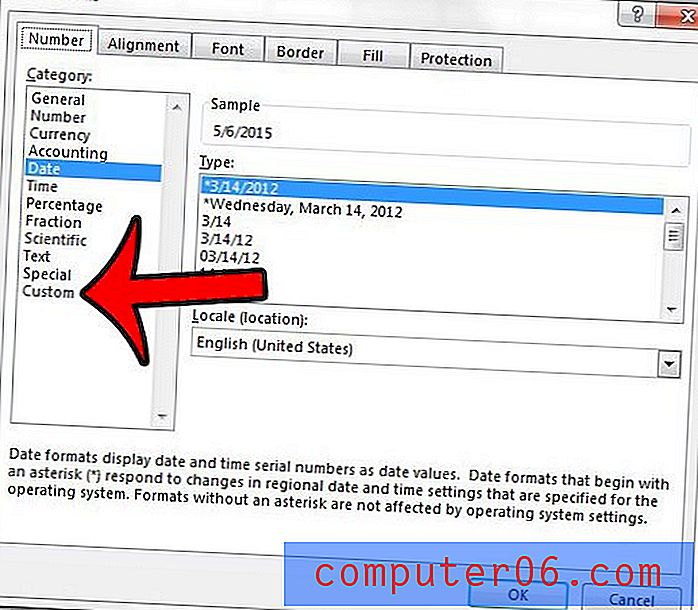
Korak 5: Unesite yyy u polje Type u sredini prozora, a zatim kliknite gumb U redu za primjenu promjena.
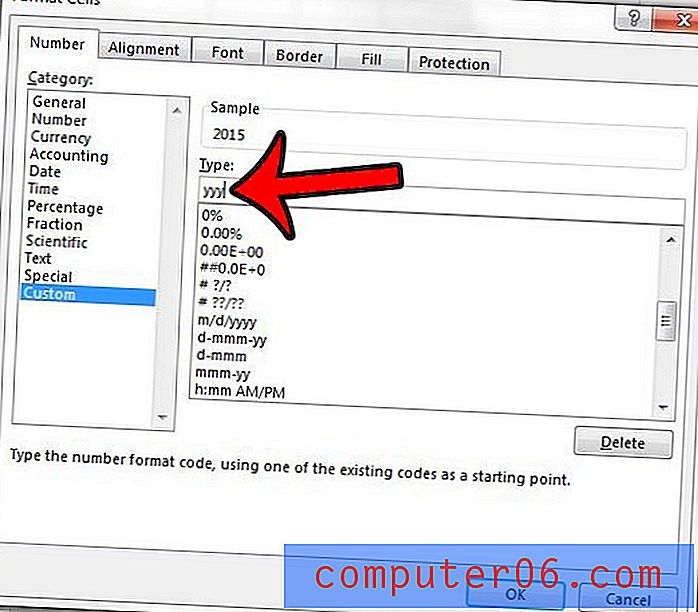
Imajte na umu da možete koristiti i formulu = GODINA (XX) gdje je XX ćelija koja sadrži datum čiju godinu želite prikazati.
Ima li vaš radni list puno formatiranja koje trebate ukloniti, a radije biste sve uklonili odjednom? Saznajte kako izbrisati sve formatiranje ćelija u Excelu sa samo nekoliko kratkih koraka.



